CorelDRAW软件制作一个红包矢量图
1、启动软件,新建文件,使用矩形和椭圆形做出红包的效果。
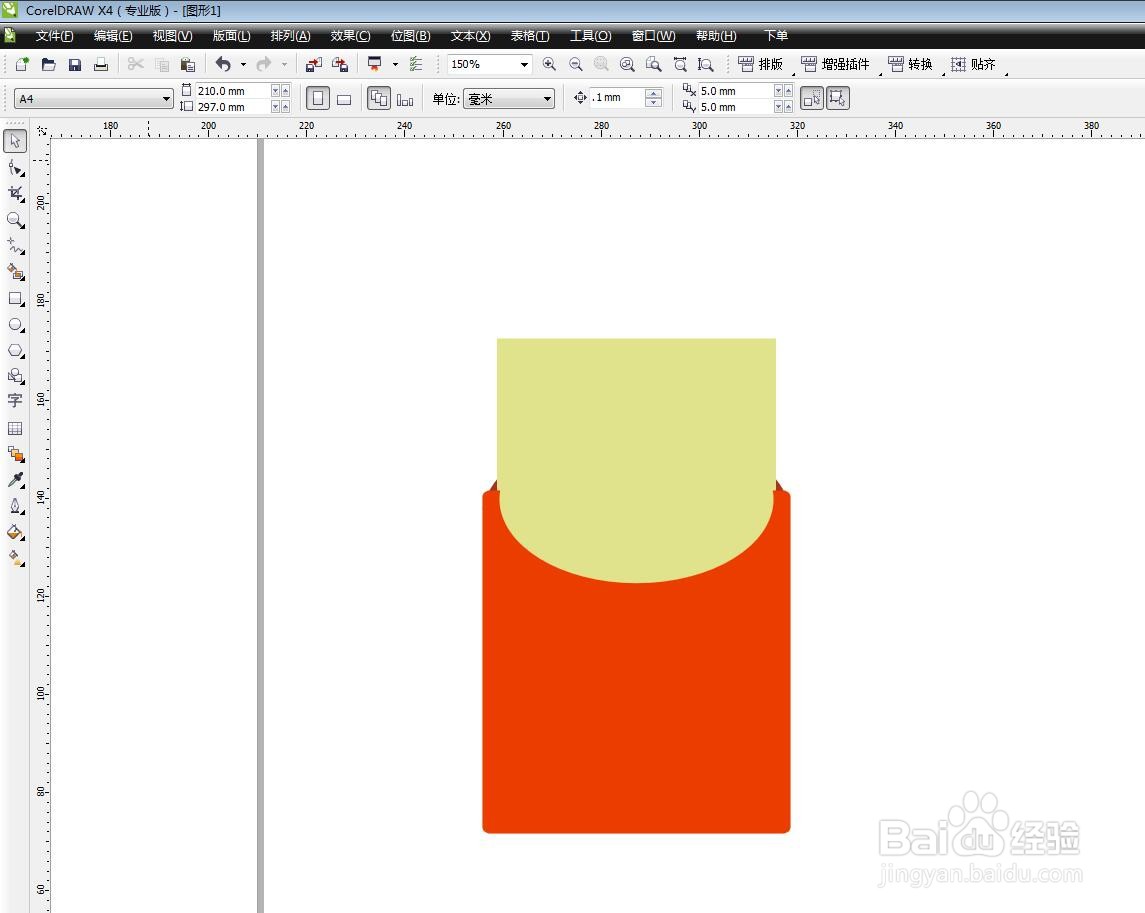
2、画一个椭圆形,和黄色的矩形有重叠的部分。

3、选择两个图形,在属性栏执行相交命令,填充深黄色,如下图,画一个圆形。

4、输入人民币符号,可以在中文状态下输入全拼,可以打出符号。
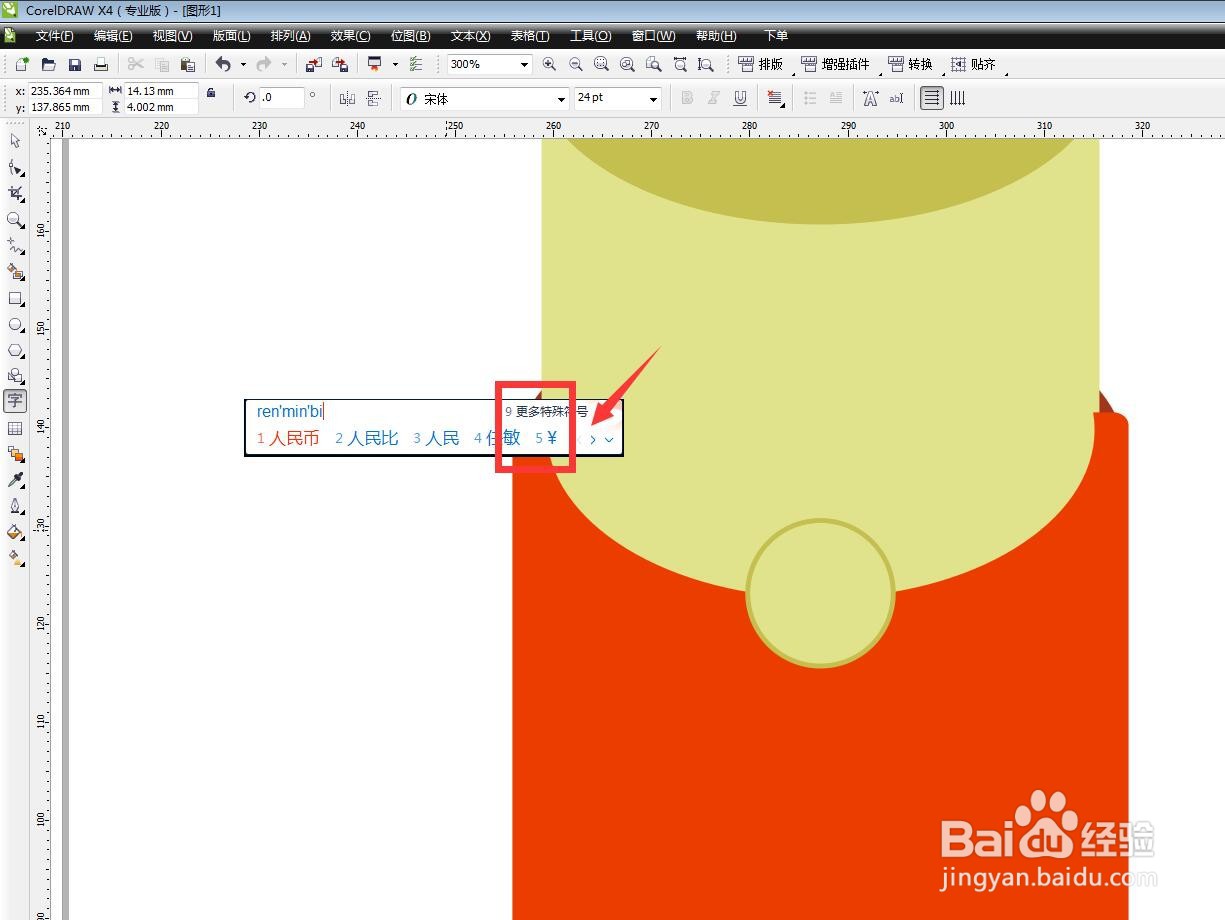
5、在黄色的位置,写上红包的金额,在圆形内部写上人民币符号。

6、在下方红色位置写上主题文字,红包的效果就做好了。

声明:本网站引用、摘录或转载内容仅供网站访问者交流或参考,不代表本站立场,如存在版权或非法内容,请联系站长删除,联系邮箱:site.kefu@qq.com。
阅读量:167
阅读量:38
阅读量:146
阅读量:177
阅读量:128